如何在 Excel 中調整行和列大小時防止圖表大小調整?
簡介
Excel 使用者可能會建立圖表以直觀地表示資料。當在 Excel 中重新排列行或列時,連線的圖表可能會自動調整大小,這可能會影響圖表的顯示和比例。如果您關心圖表在重新排列行和列時的外觀,則保持圖表的原始尺寸至關重要。在本文中,我將討論導致 Excel 圖表在您未乾預的情況下調整大小的原因,以及如何輕鬆解決此問題。採取這些措施後,您可以確保更新圖表的行和列不會影響其視覺效果或其有效表示資料的能力。
為什麼會發生這種情況?
Excel 最有用的功能之一是能夠自動調整圖表大小以適應其基於的資料範圍的變化。此功能確保圖表比例得到保留,並且新資訊得到適當反映。調整行或列時,圖表會自動調整其大小。
通常的做法是將 Excel 圖表附加到單個單元格。如果包含錨定單元格的行或列調整大小,則錨定單元格會發生尺寸變化。結果,連線的圖表的大小會發生變化,使其始終適合錨定單元格的邊界內。此錨定系統使圖表始終專注於所需資料。
自動調整大小的圖表的目的是提供靈活性並確保資料的視覺化表示不會偏離其原始形式。但是,有時它會導致圖表外觀和比例發生不希望的變化,尤其是在您希望為圖表保持特定大小或佈局時。
為了防止這些自動調整並保持圖表所需的大小和比例,需要實施特定的預防措施,例如鎖定縱橫比或將圖表放置在單獨的工作表上。這些技術有助於保持圖表的完整性和一致顯示,即使在調整行和列大小時也是如此。
以下步驟將防止 Excel 中的圖表在更改行或列寬時進行縮放。
選擇您不想調整大小的圖表。

右鍵單擊圖表,然後從出現的選單中選擇“設定圖表區域格式”。“設定圖表區域格式”視窗將彈出。
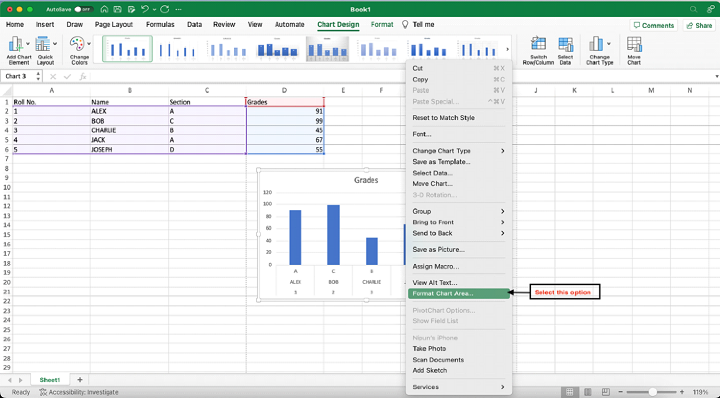
在“設定圖表區域格式”子選單中選擇“大小和屬性”圖示(看起來像畫筆)。

在“大小和屬性”下查詢“屬性”子標題。
取消選中“隨視窗大小調整”或“隨單元格一起移動和調整大小”。根據您使用的 Excel 版本,確切的語言可能會有所不同。
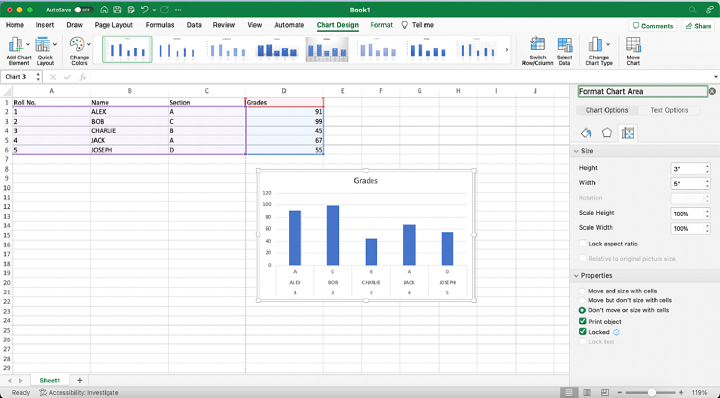
要隱藏“設定圖表區域格式”視窗,只需單擊視窗外部的任何位置。
完成後,如果您更改 Excel 中列和行的寬度,則所選圖表將不會自動調整大小。它不會縮小或在頁面上移動。
其他提示
在對 Excel 檔案進行任何更改之前,始終儲存檔案的備份副本,以確保您可以在需要時恢復到原始版本。
如果您需要隨行或列一起調整圖表大小,則可以在圖表的屬性中取消選中“不隨單元格一起移動或調整大小”選項。但是,這將允許圖表隨行或列成比例地調整大小。
調整行或列大小後手動調整圖表大小可能會導致失真。為避免這種情況,請使用上述技術使圖表大小固定。
結論
在 Excel 中調整行和列時防止圖表調整大小對於保持其視覺效果和一致性至關重要。Excel 的預設行為會自動調整圖表大小以適應資料範圍的變化,這可能並不總是與所需的演示相符。本文探討了圖表調整大小背後的原因,並提供了防止這種情況發生的實用方法。透過鎖定圖表的縱橫比或將其放置在單獨的工作表上,您可以確保您的圖表不受行和列調整的影響,從而保留其預期外觀和資料表示。透過實施這些預防措施,您可以增強 Excel 中圖表的視覺一致性和完整性。


 資料結構
資料結構 網路
網路 關係資料庫管理系統
關係資料庫管理系統 作業系統
作業系統 Java
Java iOS
iOS HTML
HTML CSS
CSS Android
Android Python
Python C 語言程式設計
C 語言程式設計 C++
C++ C#
C# MongoDB
MongoDB MySQL
MySQL Javascript
Javascript PHP
PHP